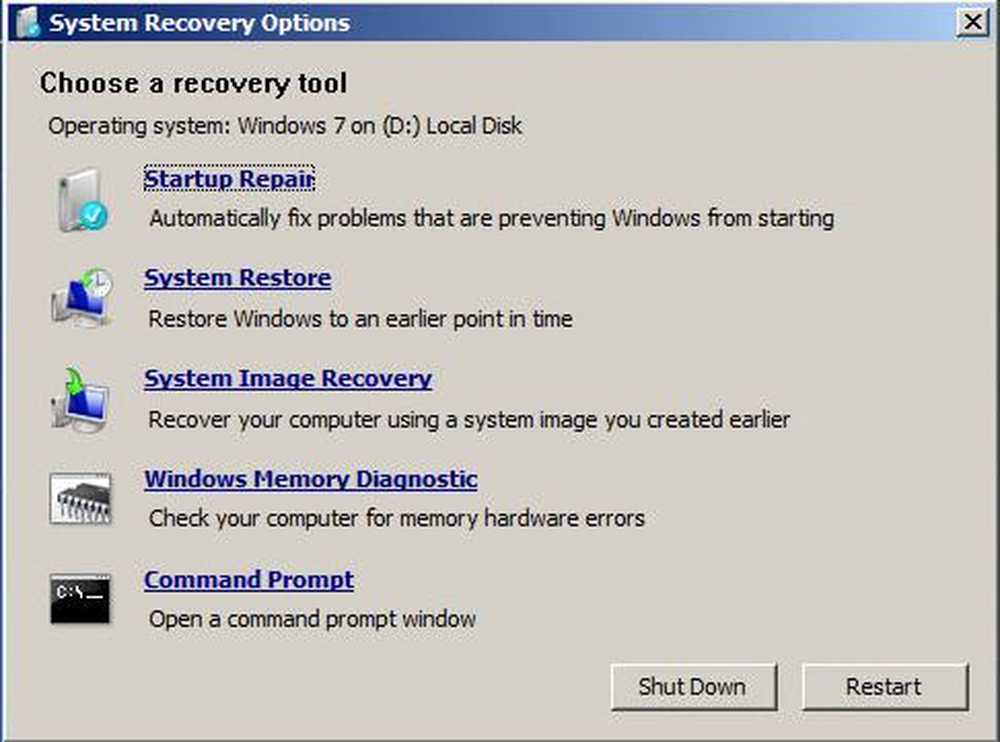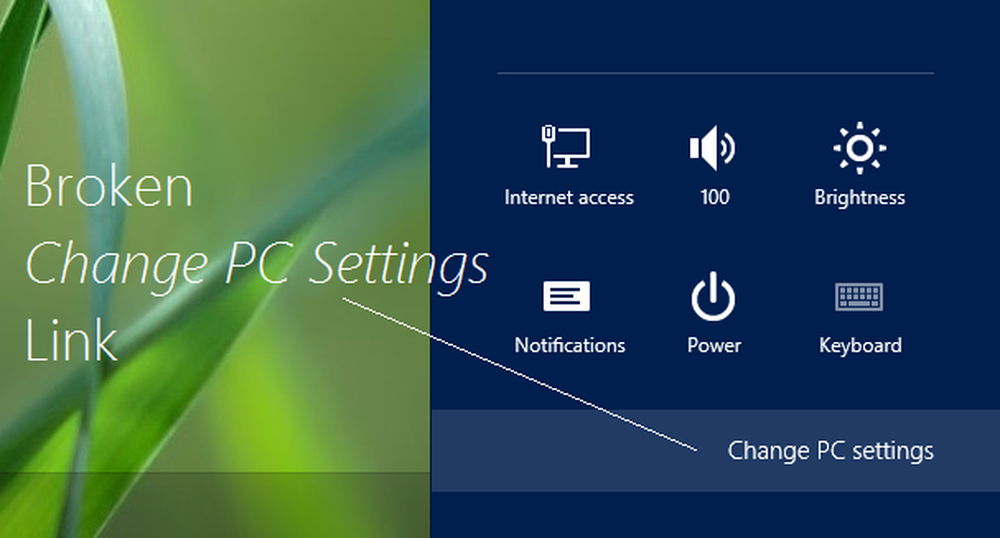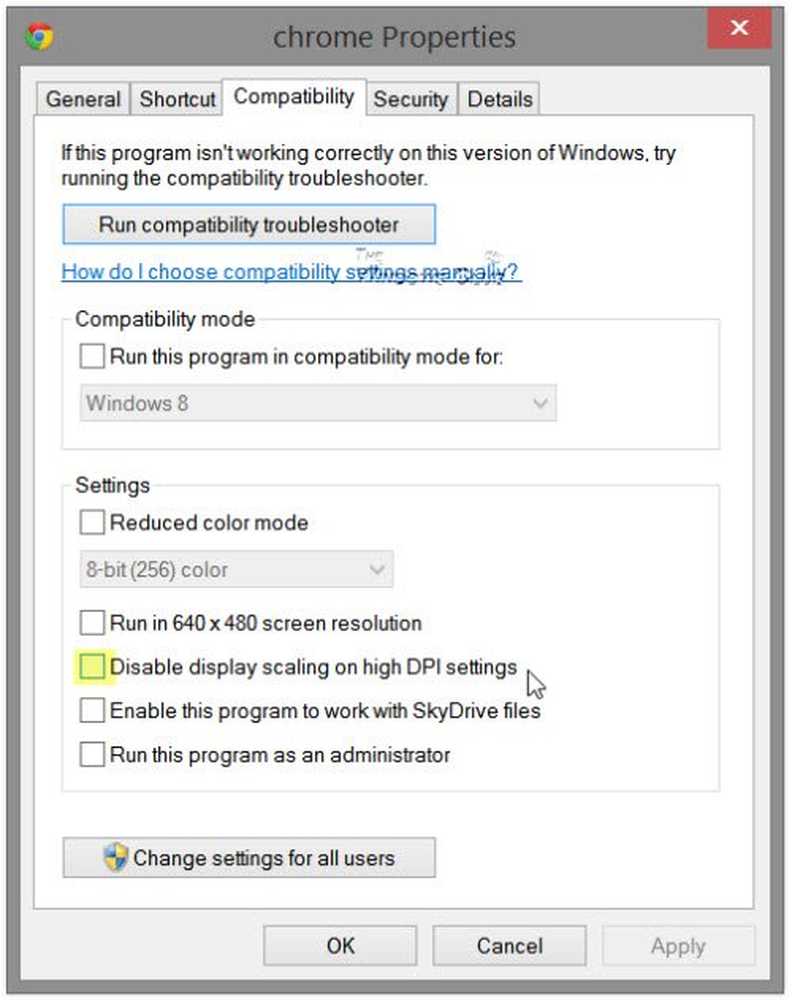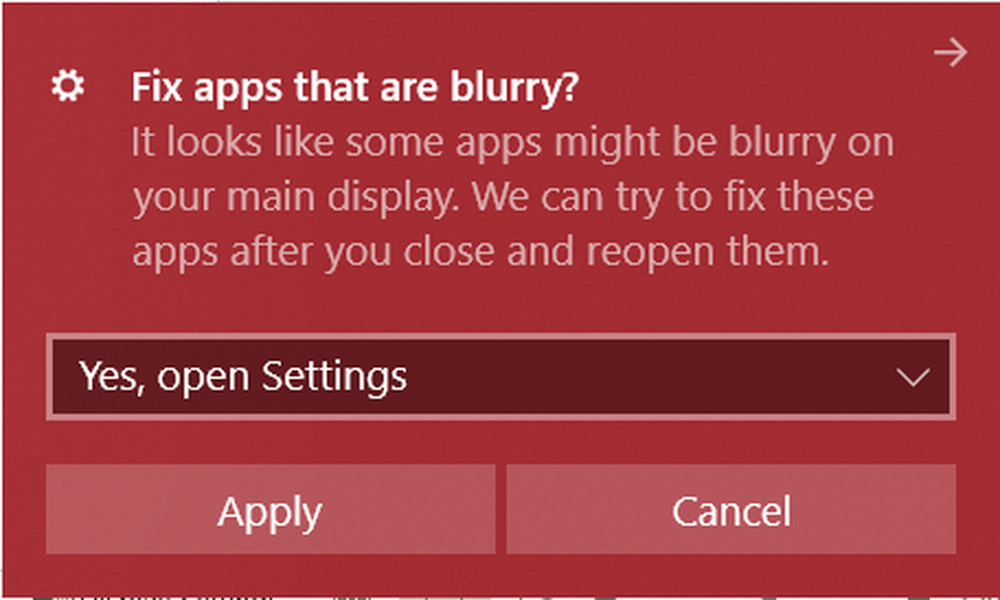Beheben Sie verschwommene Schriftarten oder schlechte Skalierung der Anzeige in Office-Programmen

Um das Thema zu entsprechen Windows 8/10, Microsoft Office 2013/2016 folgt auch das gleiche Metro UI Konzept. DPI-Skalierung spielt eine wichtige Rolle bei der Verwendung von Programmen mit Moderne Benutzeroberfläche. Wenn die Skalierung nicht richtig konfiguriert ist, treten unscharfe und verschwommene Inhalte auf. Schlechte Anzeige Skalierung lässt die Programme ziemlich schlecht aussehen.
DPI-Skalierung (Dots Per Inch) ist eine der zusätzlichen Funktionen, die in Windows 8.1 / 10 für die Projektion der Anzeige auf externe Geräte eingeführt wurden. Für eine angegebene Auflösung von 1366 × 768 Pixel müssen die DPI-Einstellungen über 100% liegen. DPI-Einstellungen sind wichtig, wenn Sie den Windows-Startbildschirm oder das Menü auf einen Projektor projizieren. Wenn die DPI-Einstellungen unter einem vorbestimmten Wert bleiben, verlieren die Metro-Kacheln ihren Charme und ihre Fließfähigkeit und werden als bloße Kästchen angezeigt.
Verschwommene Schriftarten in Office-Programmen

Wie vermeidet man also eine schlechte Skalierung von Büro 2013/2016 Komponenten? Nun, Sie können versuchen, externe Monitore zu deaktivieren und zu sehen, ob dies hilfreich ist. Oder Sie können die Kompatibilitätsoption verwenden. Wenn diese nicht funktionieren, können Sie diese Methode ausprobieren.
1. Öffnen Sie Ihren Microsoft Office-Installationsordner. Klicken Sie mit der rechten Maustaste auf das Symbol von Büro Programm, für das Sie das Problem der schlechten Skalierung haben, und wählen Sie aus Eigenschaften.

2. Jetzt in der Eigenschaften Fenster wechseln zu Kompatibilität Tab und setzen Sie ein Häkchen Deaktivieren Sie die Skalierung der Anzeige bei hohen DPI-Einstellungen. Klicken Sich bewerben gefolgt von OK.
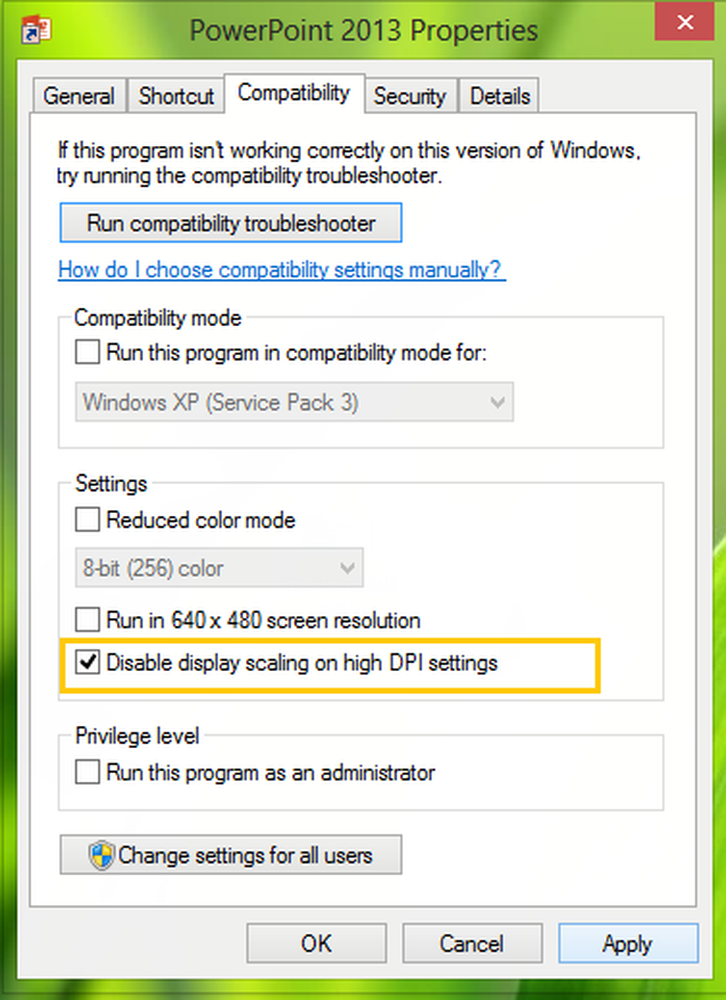
Öffnen Sie nun die Office-Programme erneut und Sie werden feststellen, dass deren Inhalt nicht verschwommen ist.
Möglicherweise stellen Sie möglicherweise fest, dass die Option deaktiviert oder ausgegraut ist. In diesem Fall müssen Sie die betreffende Registrierungseinstellung bearbeiten. Drücken Sie dazu Windows-Taste + R Kombination, Typ Put Regedt32.exe im Lauf Dialogfeld und drücken Sie die Eingabetaste, um die zu öffnen Registierungseditor.
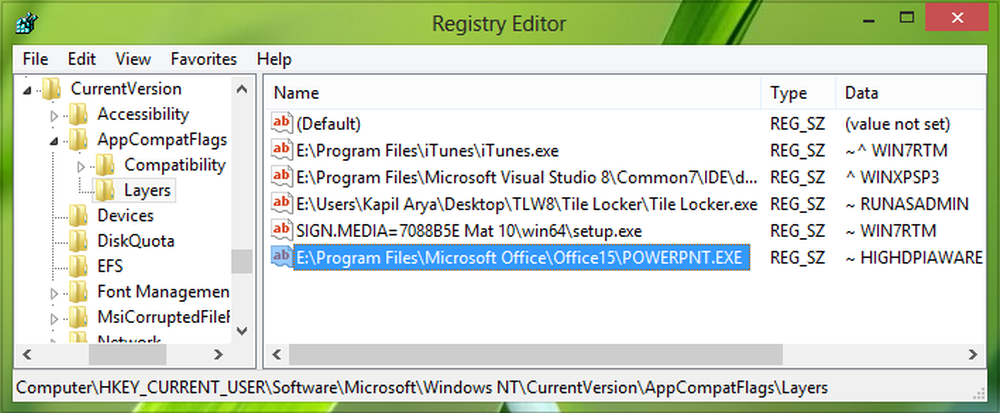
2. Navigieren Sie zu folgendem Ort:
HKEY_CURRENT_USER \ Software \ Microsoft \ Windows NT \ CurrentVersion \ AppCompatFlags \ Layers
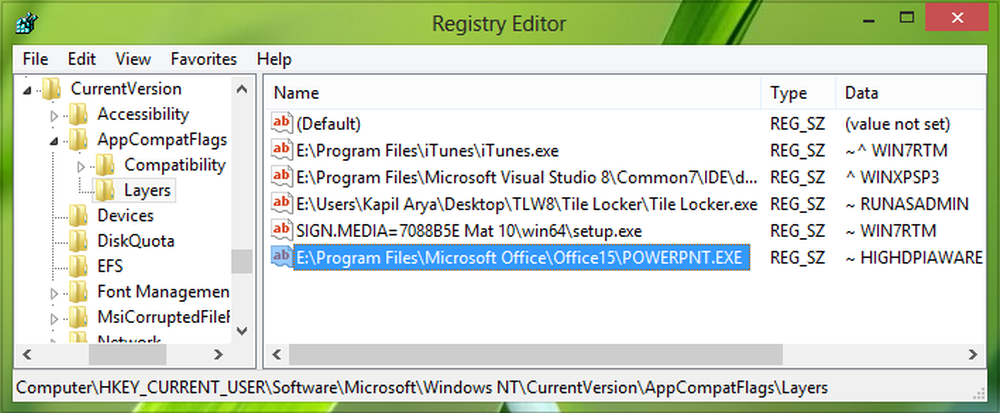
3. Erstellen Sie im rechten Bereich dieses Speicherorts einen neuen Zeichenfolgenwert mit Rechtsklick -> Neu -> Stringwert. Nennen Sie diese so erstellte Zeichenfolge als Dateispeicherort Ihres Büro 2013 Komponentenprogramm. Zum Beispiel - sagen wir Power Point, - In meinem Fall ist es um E: \ Programme \ Microsoft Office \ Office15 \ POWERPNT.EXE. Doppelklicken Sie nun auf die gleiche Zeichenfolge, um sie zu ändern Messwert:
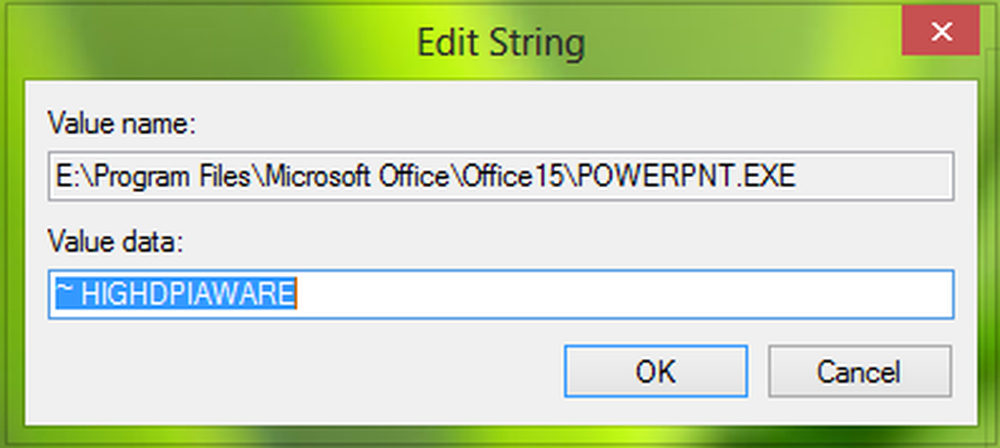
4. Geben Sie in das Feld Zeichenfolge bearbeiten die Zeichenfolge ein Messwert wie ~ HIGHDPIAWARE. Schließen Sie jetzt die Registierungseditor Starten Sie den Computer neu, um die Änderungen wirksam zu machen. Nach dem Neustart treten keine Probleme mit der Skalierung auf Büro 2013 Programme.
Sie können auch Folgendes versuchen. Überprüfen Sie in den Office-Programmoptionen im Abschnitt "Erweitert" die Option Deaktivieren Sie die Hardwaregrafikbeschleunigung einstellen und sehen, ob es Ihnen hilft. Für zB Öffnen Sie Outlook 2013> Dateioptionen> Erweitert> Anzeige> Aktivieren Sie das Kontrollkästchen Hardwaregrafikbeschleunigung deaktivieren> OK. Starte deinen Computer neu.
Hoffe, dass etwas hilft.
Sie können in diesem Beitrag auch nachsehen, wie Sie DPI-Virtualisierung deaktivieren oder die gesamte Windows-DPI-Einstellung systemweit verringern, um solche Probleme zu beheben.
Zusätzliche Messwerte für die Ausgabe von verschwommenen Schriftarten:- Es gibt einige zusätzliche Schritte, die Sie möglicherweise ausführen möchten, wenn Sie feststellen, dass Webzeichensätze in Internet Explorer verschwommen erscheinen.
- So beheben Sie das Problem der verschwommenen Schriftarten in Windows 10/8.
- Erleichtern Sie das Lesen von Text mit ClearType Tuner in Windows 10/8/7.